Erste Schritte mit Streamlabs Desktop | Streamlabs, Stream mit Streamlabs: Quavy Tutorials optimieren
Optimieren Sie Ihren Stream mit Stromlabern
Contents
- 1 Optimieren Sie Ihren Stream mit Stromlabern
- 1.1 Erste Schritte mit Streamlabs Desktop
- 1.2 Vorbereitung
- 1.3 Wählen Sie Ihren Encoder
- 1.4 Ändern Sie die CPU -Verwendung Voreinstellung
- 1.5 Aktivieren Sie den dynamischen binären Fluss
- 1.6 Ändern Sie den binären Fluss manuell
- 1.7 So fügen Sie Live -Stream -Warnungen für Twitch, YouTube oder Facebook hinzu
- 1.8 Fügen Sie ein Alarmfenster -Widget hinzu
- 1.9 Vordefinierte Warnungen
- 1.10 Erstellen Sie personalisierte Warnungen
- 1.11 Allgemeine Einstellungen
- 1.12 So stellen Sie bestimmte Alarmtypen an
- 1.13 So fügen Sie Alarmvariationen hinzu
- 1.14 Die Hauptmerkmale, die Sie benötigen, um den Stream live zu starten
- 1.15 Multisream
- 1.16 Erstellen Sie eine Seite mit Streamlabs -Spenden
- 1.17 Plug-Ins-Stromlabs
- 1.18 Eröffnen Sie einen Merchandising -Shop
- 1.19 Optimieren Sie Ihren Stream mit Stromlabern
- 1.20 Was für ein Encoder, um sein Leben zu streamen und zu optimieren ?
- 1.21 Qualität und Auflösung Ihres Streams
- 1.22 Ändern Sie die Vorbereitung der Verwendung von CPU
- 1.23 Aktivieren Sie den dynamischen binären Fluss
Am wichtigsten ist, dass die Schaffung einer Spendenseite völlig kostenlos ist und wir keinen Prozentsatz des Geldes, das Sie von Ihren Zuschauern erhalten.
Erste Schritte mit Streamlabs Desktop
Verwenden Sie den Streamlabs -Desktop in wenigen einfachen Schritten und beginnen Sie noch heute!
Letztes Update am 05. Mai, 2023
Vorbereitung
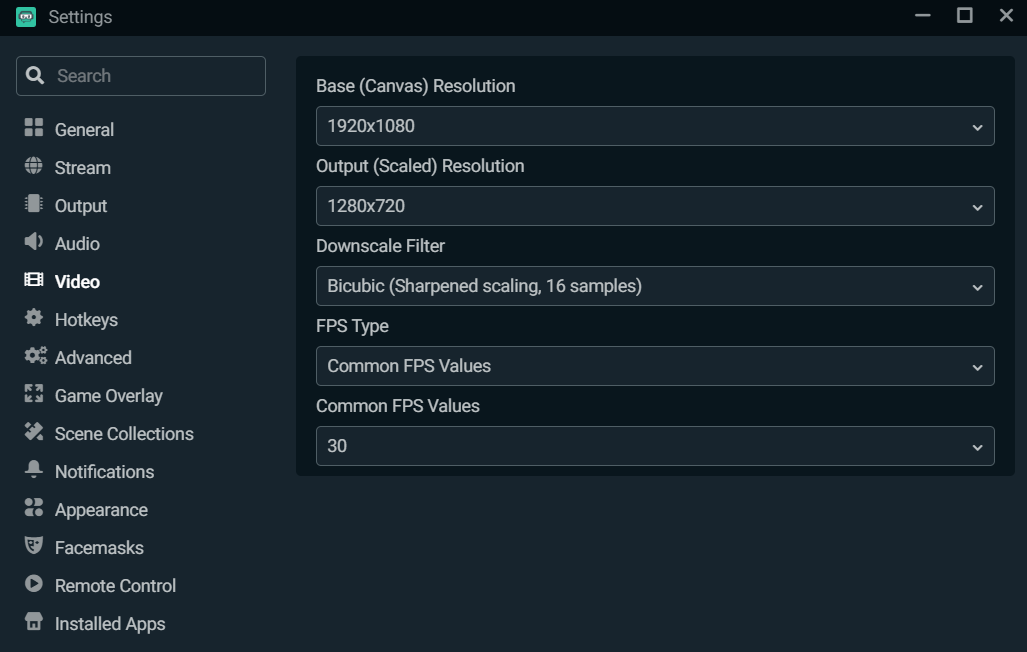
Halten Sie die Grundauflösung (Leinwand) als native Auflösung Ihres Computers. Wir empfehlen Ihnen, die Ausflugsauflösung (Skalierung) zu reduzieren, da das Streaming in 1 080p einen erheblichen Einfluss auf Ihre CPU haben kann. Wir empfehlen Ihnen auch, die Ausgabeauflösung (Skalierung) auf 1.280 x 720 zu reduzieren, um ein gutes Gleichgewicht zwischen Leistung und Qualität aufrechtzuerhalten.
Wählen Sie Ihren Encoder
Es gibt zwei Arten von Encodern: Software (x264) und Hardware (NVENC). Der Software -Encoder (X264) verwendet Ihre CPU, um das Video zu codieren, während die Materialcodierer wie NVENC in der GPU einen dedizierten Encoder verwenden, mit dem Sie spielen und streamen können, ohne auf Kosten der Leistung des Spiels zu stehen. Wenn Sie eine NVIDIA -Grafikkarte verwenden, empfehlen wir Ihnen, mit NVENC New zu streamen.
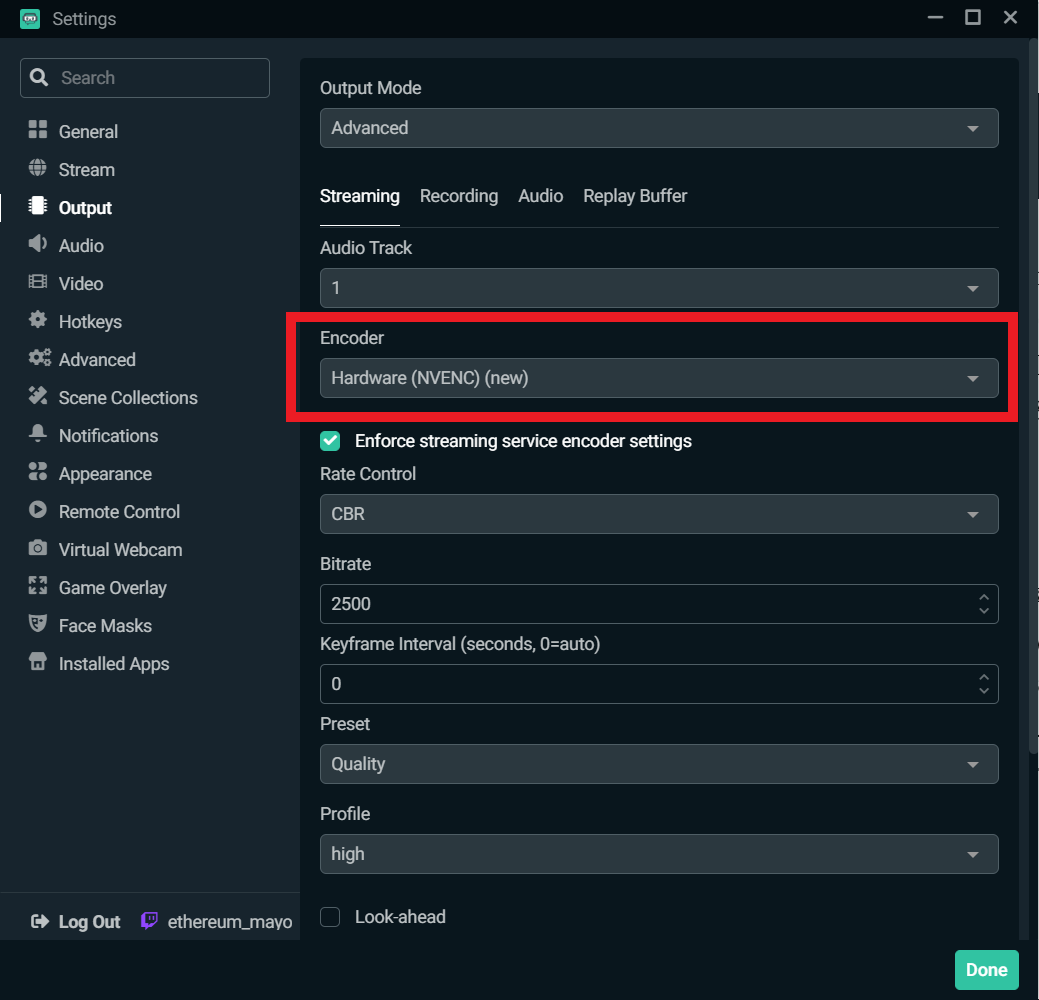
Ändern Sie die CPU -Verwendung Voreinstellung
Um die Voreinstellung für die Verwendung der CPU zu ändern, wählen Sie im Fenster Einstellungen “Ausgabe” aus.
NVENC -Voreinstellungen reichen von geringer Latenz über optimale Leistung und maximale Qualität. Wir empfehlen, dass Sie zunächst das “Qualitäts” -Pre -Sicht anwenden und dann die Konfiguration finden, die am besten zu Ihnen passt.
X264 bietet eine Reihe von Benutzer -Presglagen. Dies ist die Geschwindigkeit, mit der die CPU das Video codiert. Je schneller die Codierung ist, desto weniger CPU -Ressourcen verwenden. Standardmäßig ist X264 auf “sehr schnell” definiert, das heißt das Voreinstellung, das die beste Balance zwischen Leistung und Qualität bietet.
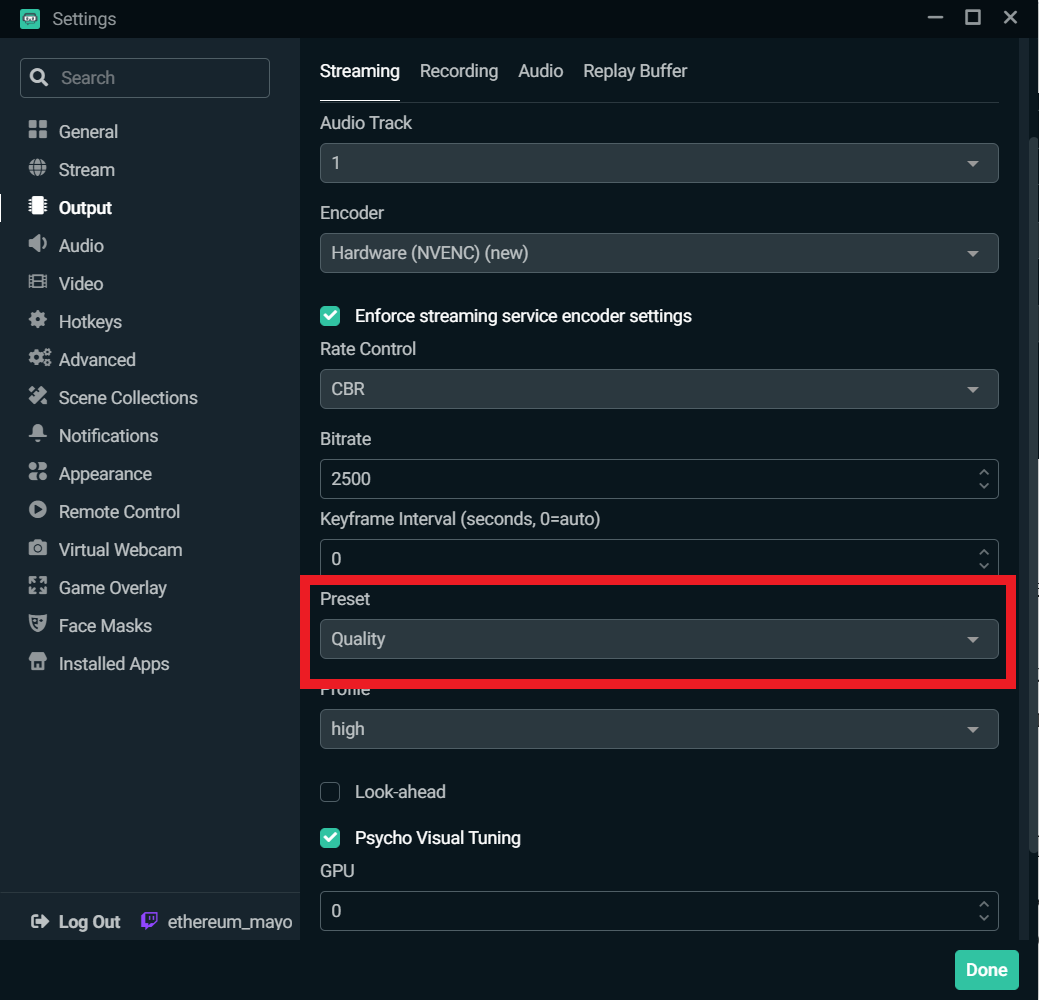
Aktivieren Sie den dynamischen binären Fluss
In einem kürzlich streamlabs Desktop -Update haben wir eine Funktionalität namens Dynamic Binary Speed aufgenommen. Mit dieser Funktion kann unsere Software Ihren Binärfluss je nach den Bedingungen des Netzwerks automatisch anpassen, um Bildverluste zu vermeiden.
Denken Sie daran, dass Sie, wenn die Geschwindigkeit Ihres Computers und des Internets den von Ihnen definierten binären Fluss nicht verwalten können.
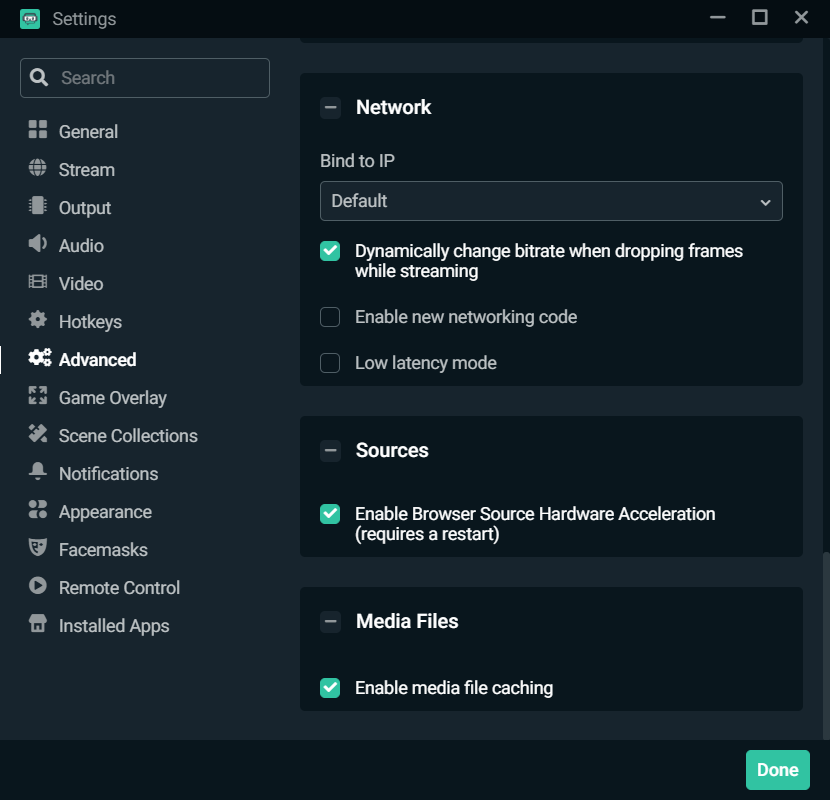
Um den dynamischen Binärfluss zu aktivieren, greifen Sie auf das Fenster Einstellungen zu und klicken Sie auf “Advanced”. Scrollen Sie nach unten und überprüfen Sie das Kontrollkästchen neben der Option “Dynamisch den Binärfluss während eines Stream -Image -Verlustes” dynamisch ändern “.
Ändern Sie den binären Fluss manuell
Sie können auch Ihren binären Fluss manuell ändern. Die folgenden Merkmale finden Sie von Twitch für Nvidia NVENC, abhängig von der Auflösung und den IPs, die Sie erhalten möchten. Wir empfehlen Ihnen, in 720p und 30 IPs zu streamen, um von der optimalen Leistung Ihrer Streaming -Software zu profitieren.
1080p, 60 iPs
- Auflösung: 1,920×1 080
- Binärer Fluss: 6.000 Kbit / s
- Debitkontrolle: CBR
- Bildfluss: 60 oder 50 IPs
- Schlüsselbildintervall: 2 Sekunden
- Voreinstellung: Qualität
- B-Frames: 2
1080p 30 ips
- Auflösung: 1,920×1 080
- Binärer Fluss: 4.500 Kbit / s
- Debitkontrolle: CBR
- Bildfluss: 25 oder 30 IPs
- Schlüsselbildintervall: 2 Sekunden
- Voreinstellung: Qualität
- B-Frames: 2
720p 60 ips
- Auflösung: 1.280×720
- Binärer Fluss: 4.500 Kbit / s
- Debitkontrolle: CBR
- Bildfluss: 60 oder 50 IPs
- Schlüsselbildintervall: 2 Sekunden
- Voreinstellung: Qualität
- B-Frames: 2
720p, 30 IPs
- Auflösung: 1.280×720
- Binärer Fluss: 3.000 Kbit / s
- Debitkontrolle: CBR
- Bildfluss: 25 oder 30 IPs
- Schlüsselbildintervall: 2 Sekunden
- Voreinstellung: Qualität
- B-Frames: 2
Vergessen Sie nicht, dass jede Konfiguration unterschiedlich ist. Deshalb kann es nützlich sein, die verschiedenen Parameter zu testen, um die zu finden, die am besten zu Ihnen passt.
So fügen Sie Live -Stream -Warnungen für Twitch, YouTube oder Facebook hinzu
Die Schaffung einzigartiger Warnungen ist ein grundlegendes Element eines Live -Streams. Sie sind wie Ihre Persönlichkeit und die Ihrer Marke. Sie können sie vollständig personalisieren, damit sie Ihrer Identität oder der Ästhetik entsprechen, die Sie Ihren Streams geben möchten. Wenn Sie sie ein wenig von sich selbst in Ihre Warnungen stellen, machen Sie sie einzigartig, was dazu beiträgt, Ihre Zuschauer zu halten und andere Zuschauer zu ermutigen, an Ihren Live -Streams teilzunehmen.
Bildschirmwarnungen dienen häufig als erster Eindruck für einen Betrachter. Wir empfehlen Ihnen, sich die Zeit zu nehmen und sich zu kümmern, um sie unvergesslich zu machen. Heute zeigen wir Ihnen, wie Sie personalisierte Warnungen für Twitch, YouTube oder Facebook erstellen können.
Fügen Sie ein Alarmfenster -Widget hinzu
Das erste, was zu tun ist. Widgets sind Funktionen, die Sie dem Desktop von Streamlabs hinzufügen können, um Ihre Interaktionen mit der Community zu erleichtern. Sie können mehr über die Widgets erfahren, um Ihre Streams live zu bevorzugen, indem Sie sich unser Video hier ansehen.
Um ein Warnfenster hinzuzufügen, klicken Sie in den Abschnitt “Quellen” von Streamlabs Desktop auf das Symbol “+” plus.
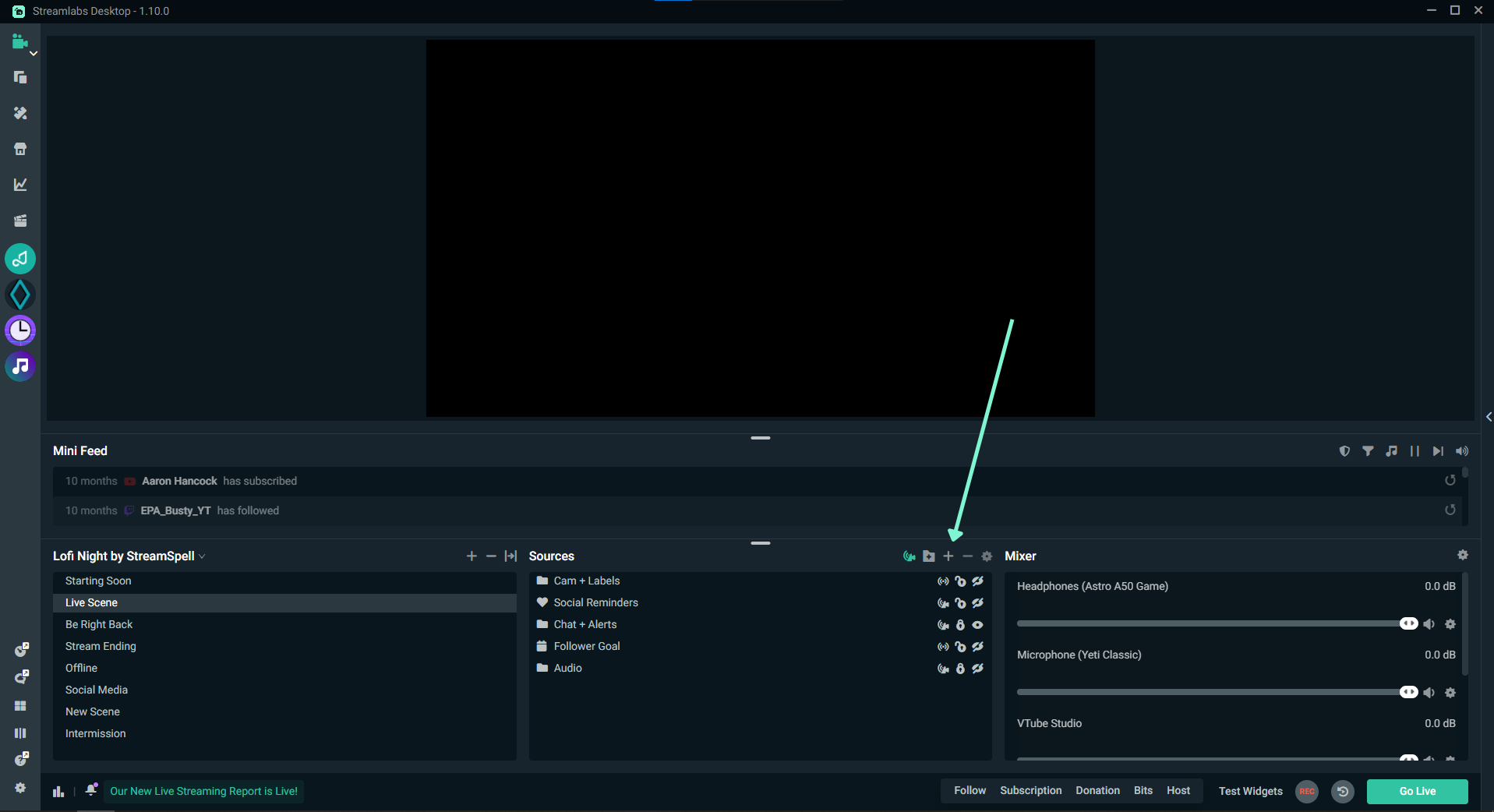
Wählen Sie nun im Kontextmenü “Warnfenster” aus.
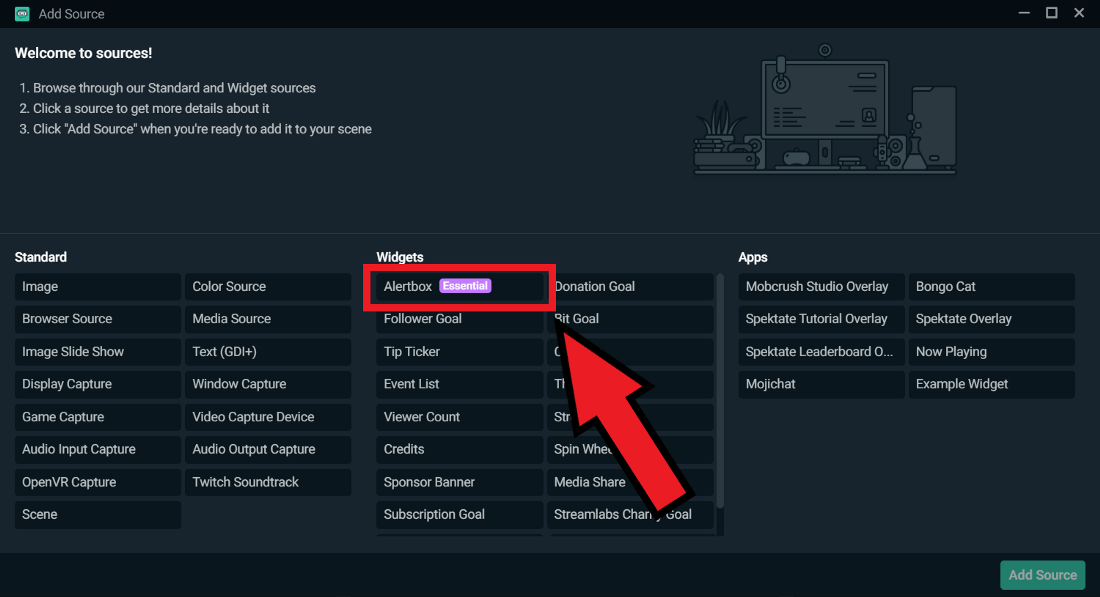
Sobald Sie das Hinzufügen der Quelle fertiggestellt haben, werden die Zuschauer feststellen, dass Ihre Standardwarnung auf dem Bildschirm angezeigt wird, wenn Sie einen neuen Abonnenten haben, den Sie Bit erhalten, dass Ihr Kanal von einem anderen Benutzer usw. vorgeschlagen wird.
Dies ist eine ideale Gelegenheit, Ihren Zuschauern für ihren Beitrag zum Stream zu danken. Diese Anerkennung bestätigt Ihre Zuschauer und ermutigt andere, Sie zu unterstützen.
Vordefinierte Warnungen
Wenn Sie die Standard -Alarm nicht verwenden möchten, bietet Streamlabs auch vordefinierte Warnungen, die von den besten Designern in der Mitte erstellt wurden, z. B. Nerd oder Die. Sie können unsere Seite “Alarmfenster -Themen” konsultieren und den Katalog der vollständigen Alarmthemen durchsuchen.
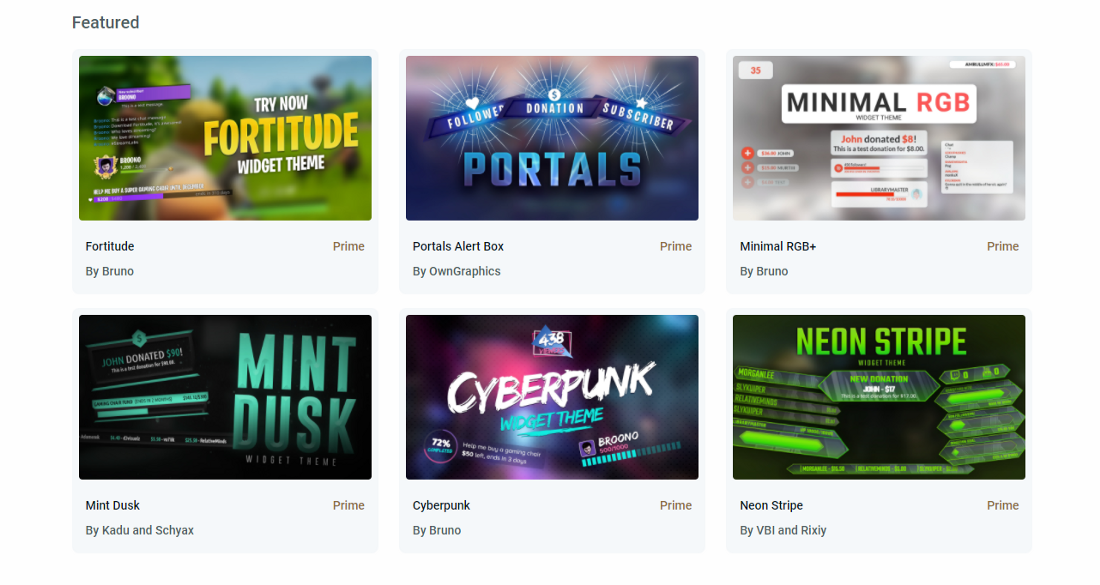
Erstellen Sie personalisierte Warnungen
Wenn Sie keine vordefinierte Warnung verwenden möchten, können Sie Ihre manuell anpassen, indem Sie auf das Dashboard von Streamlabs zugreifen und auf die Registerkarte “Alert -Fenster” auf der linken Seite klicken.
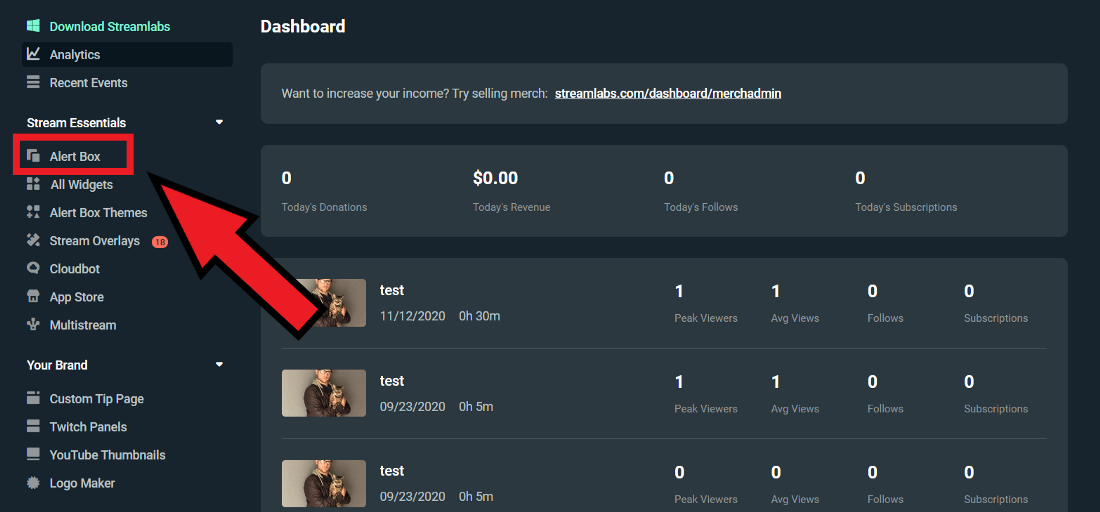
Diese Seite ist das Zentrum, aus dem Sie Ihre Warnungen ändern können. Von hier aus können Sie Ihre “allgemeinen Parameter” ändern, die sich auf die gesamte Art von Warnung auswirken und/oder spezifischere Arten von Alarms personalisieren.
Die Arten von Warnmeldungen variieren je nach von Ihnen gewählter Plattform. Im Bild unten bin ich beispielsweise mit Twitch verbunden und habe daher Optionen, meine Warnungen für Abonnements, Vorschläge, Bits usw. zu personalisieren.
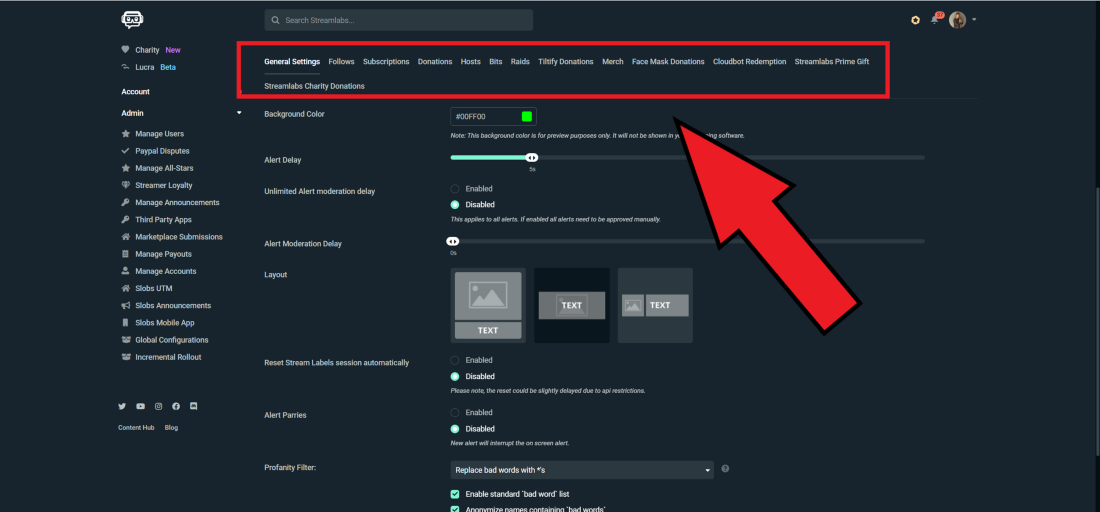
Allgemeine Einstellungen
Allgemeine Parameter gelten für jede Art von Warnung. Sie können die Zeitlimit für eine Warnung, MODS -Zulassungen, Obszönitätsfilter ändern, grobe personalisierte Wörter zum Verbot usw. hinzufügen usw.
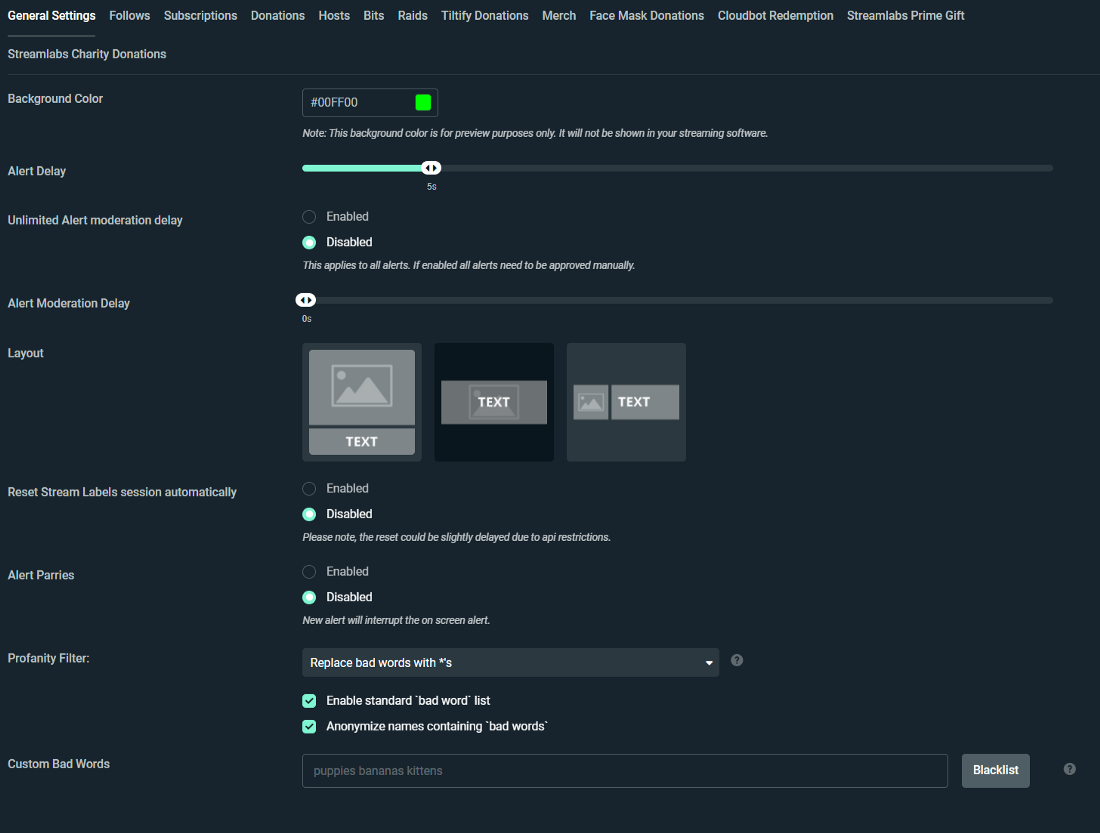
So stellen Sie bestimmte Alarmtypen an
Klicken Sie auf den spezifischen Ereignistyp, den Sie ändern möchten, um eine Warnung anzupassen, die Sie ändern möchten. Im folgenden Beispiel unten ändern wir die Warnungen für neue Twitch -Follower.
Auf dieser Seite können Sie das Format der Warnung, das Bild oder das angezeigte GIF sowie den Ton, die Polizei, die Animation, die Dauer usw. anpassen. Wenn ich jetzt einen neuen Anhänger auf Twitch erhalte, werden meine Zuschauer ein entzückendes Gif von Obi-Wan Kenobi sehen.
So fügen Sie Alarmvariationen hinzu
Alarmvariationen ermöglichen es Ihnen, spezielle Warnungen zu verteilen, wenn ein Betrachter bestimmte Bedingungen erfüllt. Zum Beispiel können Sie unterschiedliche Warnungen übertragen, je nachdem, ob Sie eine Spende von 1, 5 oder 10 US -Dollar erhalten.
Stellen Sie sich vor, Sie möchten einen besonderen Alarm erstellen, wenn jemand Ihnen 10 US -Dollar oder mehr gibt.
- Klicken Sie auf “Erstellen einer Warnwarnung erstellen” und fügen Sie eine Variation hinzu
2. Geben Sie einen Namen für Ihre neue Variation an. In diesem Fall nennen wir es “Spenden von mehr als 10 US -Dollar”.
3. Wählen Sie den richtigen Zustand für Spenden über 10 US -Dollar aus, die einen anderen Alarm auslösen. Vergessen Sie nicht, dass jede Art von Alarm mit bestimmten Bedingungen verbunden sein muss. Wir empfehlen Ihnen, sich mit jeder Art von Alarm und den für jede von ihnen verfügbaren Bedingungen vertraut zu machen.
Wenn mich jetzt jemand für 10 Dollar oder länger spendet, werden meine Zuschauer ein schönes Foto von meinem Hund sehen.
Ihre Warnungen sollten jetzt konfiguriert und bereit für Ihren ersten Live -Stream. Wenn Sie Fragen oder Kommentare haben, zögern Sie nicht, uns zu informieren. Denken Sie daran, uns auf Twitter, Facebook, Instagram und YouTube zu folgen. Download Streamlabs Desktop.
Die Hauptmerkmale, die Sie benötigen, um den Stream live zu starten
Es gibt viel zu entdecken, wenn Sie die Welt des Streams live betreten. Zwischen der Konfiguration Ihrer Streaming -Einstellungen, der Vorbereitung Ihres Kanals, der Auswahl einer einzelnen Online -Identität sowie der Interaktion und der Auseinandersetzung mit den Zuschauern kann dies etwas verwirrend sein.
Bei Streamlabs wissen wir, wie kompliziert all diese anfängliche Organisation verwaltet werden kann. Aus diesem Grund haben wir eine Reihe von Funktionen entworfen, um unseren Streamern einen einzigartigen Laden anzubieten, um alle ihre Bedürfnisse zu erfüllen. Diese Funktionen, die wir anbieten, bieten eine stabile Basis, mit der Sie Ihre Karriere im Streaming starten können. Heute werden wir uns einigen der Hauptfunktionen nähern, die wir empfehlen, um Ihnen bei der Erstellung Ihrer Marke zu helfen und Ihren Kanal zu entwickeln.
Multisream
Als neuer Streamer fragen Sie sich vielleicht, welche Plattform Sie beginnen sollten.
Jede Plattform bietet eine einzigartige Gelegenheit, mit einer Zuschauergemeinschaft zu interagieren. Um herauszufinden, welche Plattform am besten für Ihre Anforderungen geeignet ist, empfehlen wir, mit dem Multiturning zu beginnen.
Multistream von Streamlabs ist die einzige vollständig integrierte Erfahrung als Inhaberintegration in einem beliebten Live -Streaming -Tool. Der Live -Diffusionsprozess ist vereinfacht. Somit ist MultISTreaming so einfach, Ihr Konto zu verknüpfen, zu aktivieren und zu Direct zu wechseln. Nutzen Sie das Multistream auf YouTube, Twitch, Facebook und bis zu zwei personalisierte RTMP -Ziele gleichzeitig.
Wenden Sie sich an unsere Website über Streamlabs.com/multistream, um mehr über die Art und Weise zu erfahren, wie Multi -Turning Sie mehr kennen und Ihr Publikum entwickeln kann.
Erstellen Sie eine Seite mit Streamlabs -Spenden
Unabhängig davon, ob Sie eine Karriere im Streaming machen möchten oder dass diese Aktivität für Sie einfach eine Freude ist, kann die Aktivierung einer Spendenseite auf Streamlabs Ihnen während Ihrer gesamten Erfahrung auf der Plattform helfen.
Die Implementierung einer Seite von Streamlabs -Tipps ist eine der einfachsten Möglichkeiten, um durch Streaming Einkommen zu erzielen. Wir arbeiten mit unterschiedlichen Zahlungsmethoden, einschließlich PayPal, die Ihnen mehr Möglichkeiten bieten, Ihren Kanal zu monetarisieren als jeder andere in der Sektor.
Am wichtigsten ist, dass die Schaffung einer Spendenseite völlig kostenlos ist und wir keinen Prozentsatz des Geldes, das Sie von Ihren Zuschauern erhalten.
Die Konfiguration Ihrer Spendenseite dauert nur einige Sekunden. Wenden Sie sich an unsere Website über Streamlabs.Com/Spenden, um mehr herauszufinden.
Plug-Ins-Stromlabs
Mit der vielfältigen Anwendungsspanne, die vom Geschäft angeboten wird, können Sie die Produktionsqualität Ihrer Streams verbessern. Die Anwendungsgeschäfte verfügt über die Tools, mit denen Sie Ihre Streams verbessern können: Vom Musik -Lesen bis hin zu Streams bis hin zur Verbesserung des Erscheinungsbilds Ihres Lebens, einschließlich der Interaktion mit Ihren Zuschauern.
Entdecken Sie unseren Anwendungsgeschäft auf der Plattform.Stromlaber.COM/Plugins, um auf unsere komplette Sammlung von Plugins zuzugreifen, die für den Streamlabs -Desktop verfügbar sind.
Eröffnen Sie einen Merchandising -Shop
Merchandising ist eine großartige Möglichkeit, den Kontakt mit Ihren Fans zu erweitern, Ihre Marke zu entwickeln und zusätzliches Einkommen zu generieren. Mit dem Streamlabs Merchandising Shop können Streamer verschiedene Produkte personalisieren, indem sie ihre eigenen Logos integrieren und in Stream verkaufen.
Die Schaffung eines Merchandising -Shops ist kostenlos. Der gesamte Konfigurationsprozess dauert weniger als 3 Minuten, und jeder kann sich heute registrieren und anfangen, kostenlose T-Shirts, Hoodies und Tassen zu verkaufen.
Wenn Sie gestreamt werden und bereits Geld verdienen, können Sie in Betracht ziehen, ultra zu streamlabs. Obwohl unsere Merchandising -Funktion für alle kostenlos ist, haben Ultra -Streamlabs -Benutzer Zugriff auf hohe Produkte, zu den niedrigsten Preisen und für sehr hohe Gewinne.
Um mehr über die Eröffnung eines Derivatproduktgeschäfts zu erfahren, besuchen Sie unsere Website, indem Sie der Adresse https: // streamlabs folgen.com/merch
Die hier beschriebenen Merkmale sind nur die Spitze des Eisbergs. Streamlabs ist voller zusätzlicher Funktionen, die Ihnen dabei helfen, Ihre Marke zu entwickeln und Live -Streams immer angenehmer und interaktiver zu erstellen. Wir empfehlen Ihnen, das Dashboard zu besuchen und alle verfügbaren Funktionen auszuprobieren.
Wenn Sie Fragen oder Kommentare haben, zögern Sie nicht, uns zu informieren. Denken Sie daran, uns auf Twitter, Facebook, Instagram und YouTube zu folgen.
Sie können Streamlabs -Desktop hier herunterladen.
Optimieren Sie Ihren Stream mit Stromlabern
So verbessern Sie Ihren Stream -Twitch ? Quavy zeigt Ihnen heute, wie Sie Ihren Stream im Vergleich zu Ihrer Ausrüstung optimieren können. Zu hohe Parameter für Ihre Computerhardware können Leistungsprobleme für Ihr Live -Streaming verursachen.
Öffnen Sie um diese Einstellungen anzupassen, und klicken Sie in der unteren linken Ecke auf den Zahnrad auf den Zahnrad.
Was für ein Encoder, um sein Leben zu streamen und zu optimieren ?
Um Encoder zu ändern, gehen Sie im Fenster Einstellungen zu “Ausgabe”. In Bezug auf Encoder gibt es zwei Typen: Software (x264) und Hardware (NVENC). Software Encoder (X264) verwendet Ihre CPU, um das Video zu codieren, während Hardware -Encoder wie NVENC den Codierungsprozess auf Ihrer GPU entladen. Die Wahl des Encoders, der Ihnen am besten passt, hängt von einigen Faktoren ab.
Im Allgemeinen ist die Ausgangsqualität eines Binärflusss für Encoder, der auf der GPU basierend. Der Vorteil ist jedoch eine verringerte Ladung Ihrer CPU.
Wenn Sie eine besonders leistungsstarke GPU oder einen PC haben, das dem Streaming gewidmet ist, sollten Sie einen Materialcodierer verwenden. In den meisten Fällen kann der Software -Encoder (X264) den Codierungsprozess verwalten, vorausgesetzt, Ihre CPU ist in anderen Bereichen nicht zu betont.
Qualität und Auflösung Ihres Streams
Die Auflösung Ihres Videos kann einen erheblichen Einfluss auf die Qualität Ihres Live -Flusses und die Leistung von Stromlabs OBS haben. Beispielsweise verdoppelt ein 1080p -Streaming gegen 720p die Anzahl der Pixel, was bedeutet, dass Ihr Computer mehr Ressourcen verwendet.
Um Ihre Auflösung anzupassen, wählen Sie “Video” im Seitenfeld des Konfigurationsfensters aus “Video”.
Sie können die Grundauflösung (Leinwand) von 1920 x 1080 überlassen, da dies in den meisten Fällen die Standardgröße des Inhalts ist, den Sie kontinuierlich übertragen haben. Es wird jedoch empfohlen, die Ausgangsauflösung (Skalierung) zu verringern, da die Diffusion von 1080p möglicherweise einen erheblichen Einfluss auf Ihren Prozessor haben kann. Wir empfehlen Ihnen, die Ausgangsauflösung (Skalierung) auf 1600 x 900 zu reduzieren, um ein gutes Gleichgewicht zwischen Leistung und Qualität zu erhalten. Sie können die Auflösung für die kleinste Konfiguration auf 1280×720 reduzieren. Dies verringert die Verzögerungen Ihres Streams und optimiert Ihr Leben.
Ändern Sie die Vorbereitung der Verwendung von CPU
Um die Voreinstellung der Verwendung der CPU zu ändern.
Die Voreinstellung der Verwendung bezieht sich auf die Geschwindigkeit, mit der die CPU das Video codiert. Je schneller die Codierung ist, desto weniger wird die CPU verwendet. Standardmäßig ist es auf “sehr schnell” eingestellt, was die beste Balance zwischen Leistung und Qualität bietet.
Aktivieren Sie den dynamischen binären Fluss
Diese Funktion ermöglicht es unserer Software, Ihren Binärfluss je nach Netzwerkbedingungen automatisch anzupassen, um Straßenbahnverluste zu vermeiden und Ihren Stream zu optimieren.
Ein statischer Fluss kann einen Framesverlust verursachen, denn wenn Ihre Verbindung nicht folgen kann, verliert sie Rahmen, um die Stabilität Ihres Flusses zu verbessern und die Latenz zu minimieren. (Registerkarte „Erweitert“).
Teilen Sie Ihre twitch -Inhalte einfach in all Ihren sozialen Netzwerken frei !
Quavy zielt darauf ab, die Arbeit von Streamern zu erleichtern, indem sie ihnen erlauben, Videoinhalte einfach aus ihrem Twitch -Konto zu erstellen und sie schnell in soziale Netzwerke zu exportieren. Verwenden Sie unseren Video -Editor, um Effekte, Musik und Übergänge hinzuzufügen, und wählen Sie das an Ihre Bedürfnisse angepasste Format (Porträt und Landschaft) aus.
Kompatibel mit Tiktok, Instagram, YouTube, Twitter, Discord, Facebook…
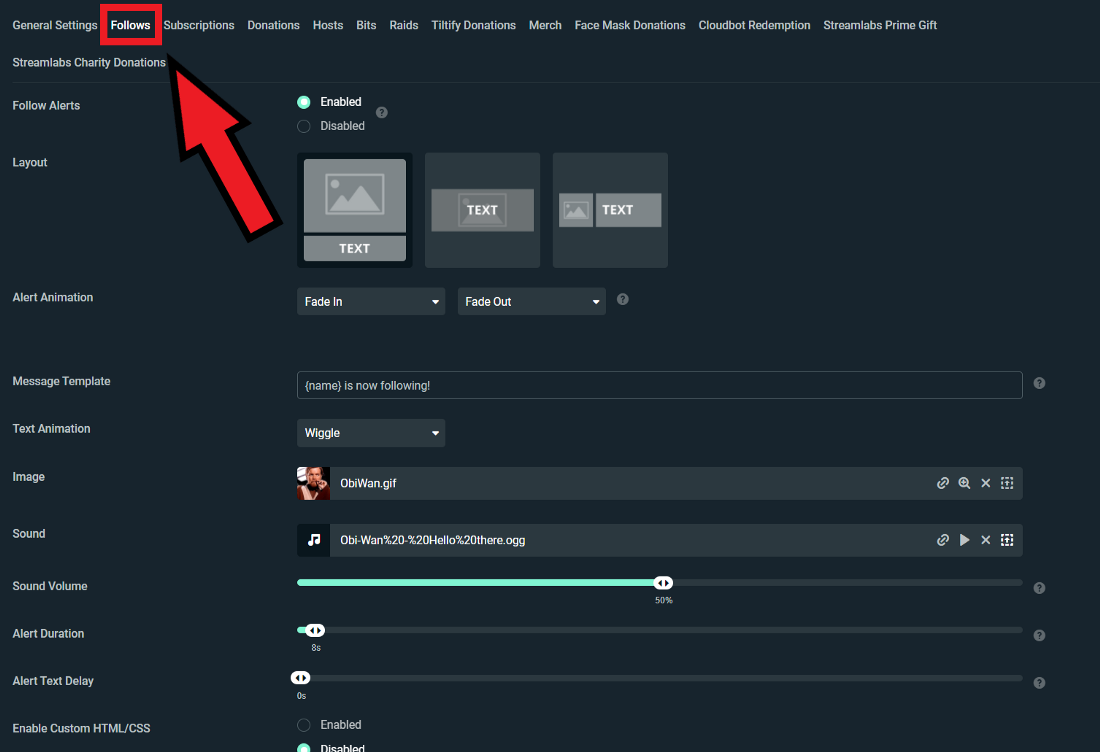
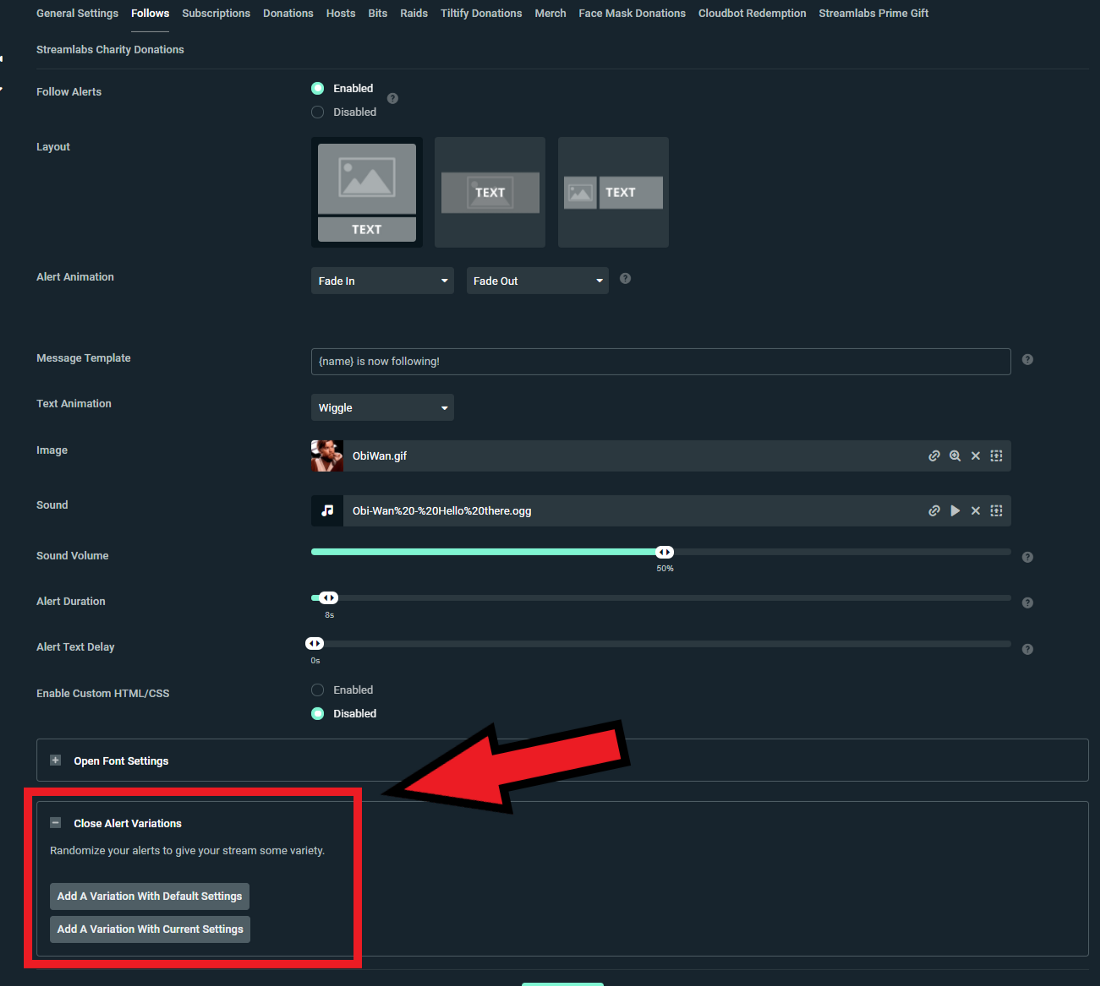
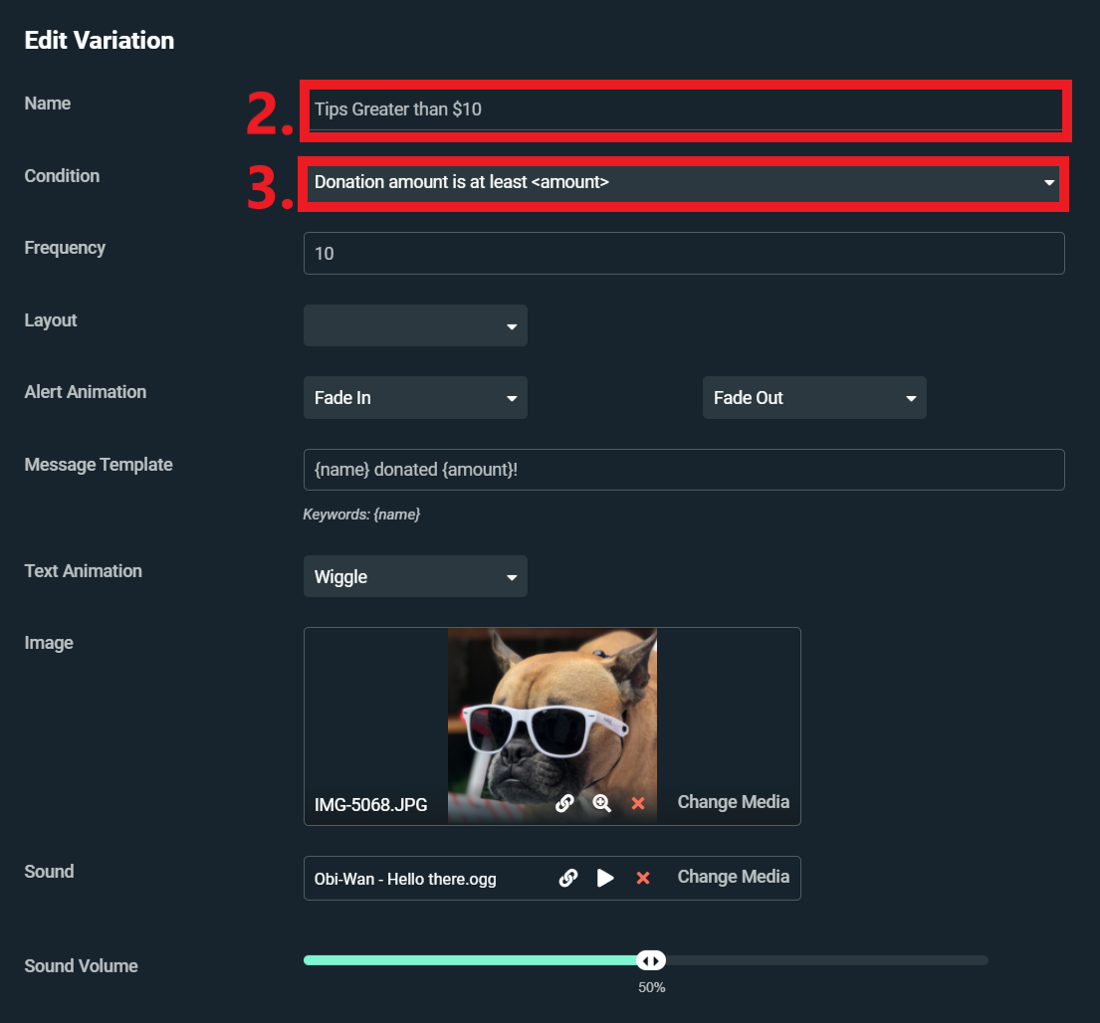
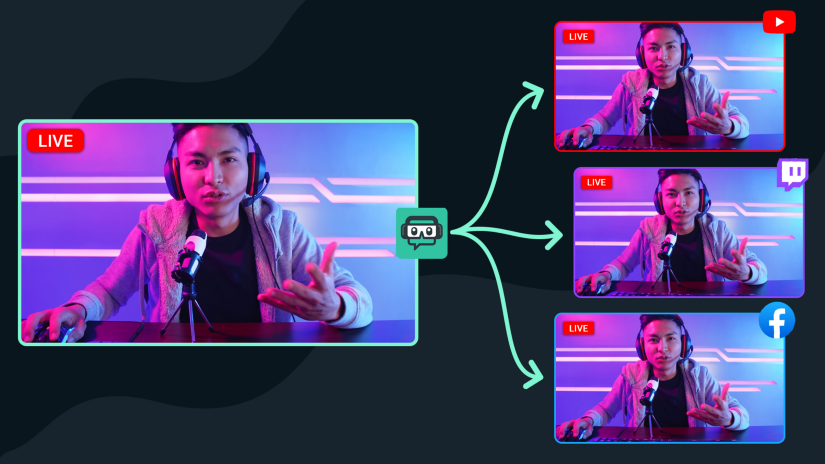
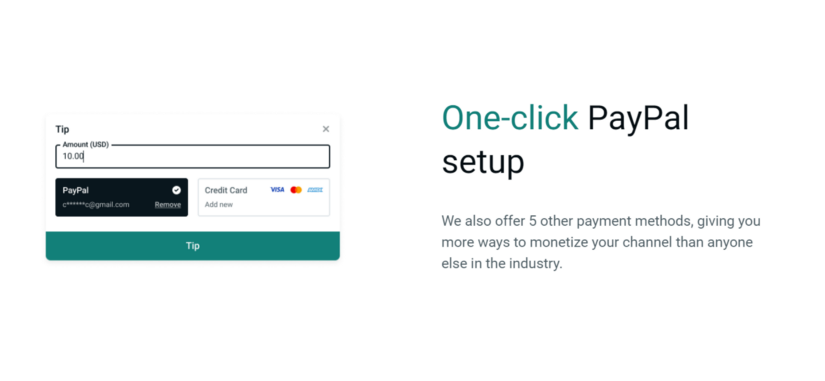
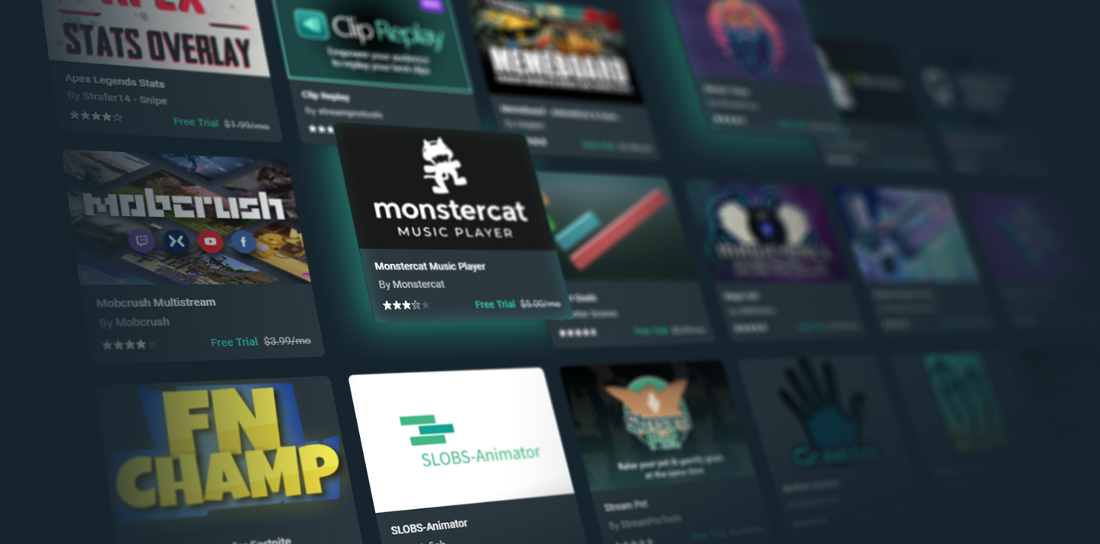
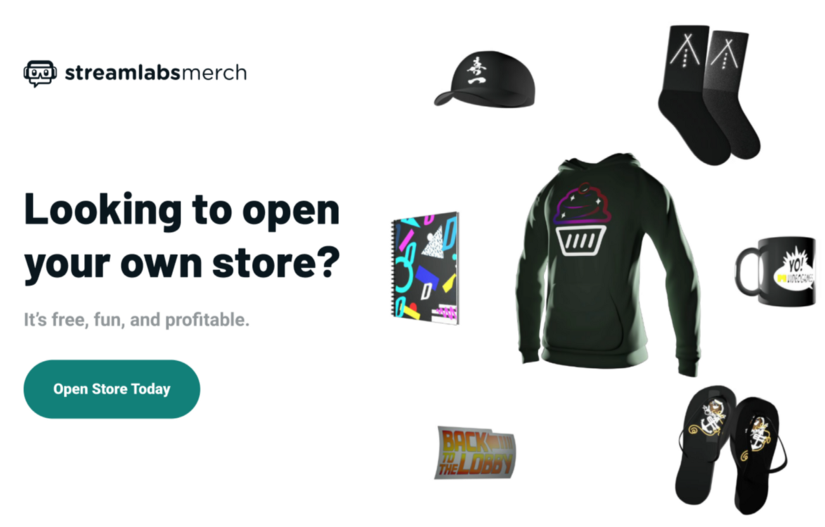

.png)
.png)






